豹图CAD是一款专业且免费提供使用的CAD快速看图软件,豹图CAD拥有超多的软件功能和产品优势,例如豹图CAD的使用场景非常丰富广泛,无论是机械、机电还是安装、土建等专业都能使用该软件,并且还能在该软件内随时随地进行图纸设计,还能为用户提供专业的图纸设计工具:个数测量、长度连续测量、面积测量、角度测量、工程量统计、标注、CAD版本转换、图形识别、提取文字等等,总之豹图CAD是一款功能十分强大的软件,赶快下载试试吧!
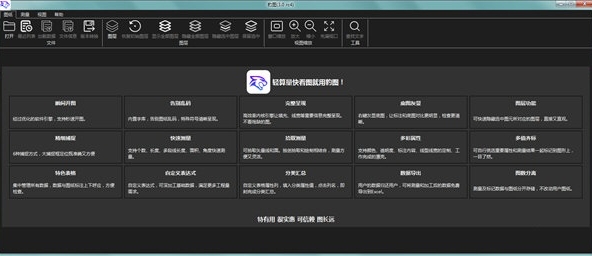
豹图cad使用方法
工具:电脑、豹图cad。
1、打开软件并创建新文件:打开豹图CAD并在主界面上选择“新建”命令,然后输入文件名并确定单位和比例尺。
2、绘制图形:选择需要绘制的图形工具进行绘制,如直线、圆弧、多边形等。可以通过命令栏、快捷键或右键菜单来选择绘图工具。
3、编辑和修改图形:选择需要修改的图形,并使用编辑工具对其进行操作,如移动、缩放、旋转、镜像等。
4、添加注释和文字:使用文字工具添加文本注释、标注和符号等,可以设置字体、颜色、大小等参数。
5、导出和打印图纸:完成绘图后,可以选择导出为不同的文件格式,或者直接打印输出。
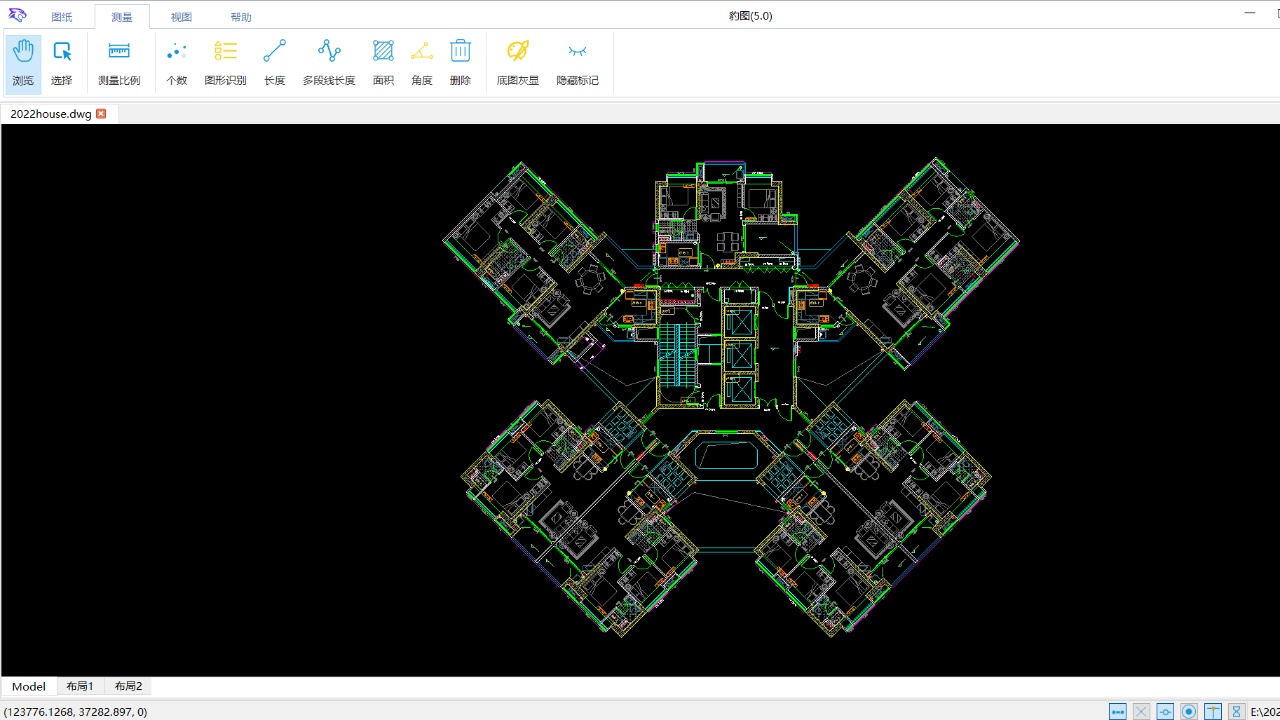
豹图cad添加文字方法
打开需要添加文字的CAD文件。
输入单行文字命令DT或多行文字命令MT。如果记不住快捷命令,可以点击工具栏上的一个图标是“A”的命令按钮来选择单行文字或多行文字。
输入DT后,指定文字起点(可以直接输入坐标或在图形上点击选择输入文字的地方),然后指定文字高度(即文字的大小,根据图形大小调整),接着指定文字的旋转角度(默认为0,可以根据需要旋转),最后输入要添加的文字。完成输入后,不是在屏幕上空白处点击一下再按ESC键,而是直接按回车或空格键完成。
输入MT后,输入文字的起点(可以直接在图形上点取或输入坐标),指定文字输入范围,然后开始输入要添加的文字,完成后点击确定即可。
需要注意的是,工具栏上的“A”文字命令是多行文字命令工具。如果文字输入错误,可以使用DDEDIT命令(简写ED)修改,或者直接在文字上双击修改。此外,在添加文字时,可以选择合适的字体、字号和样式,以及调整文字的对齐方式和间距,以满足设计需求。
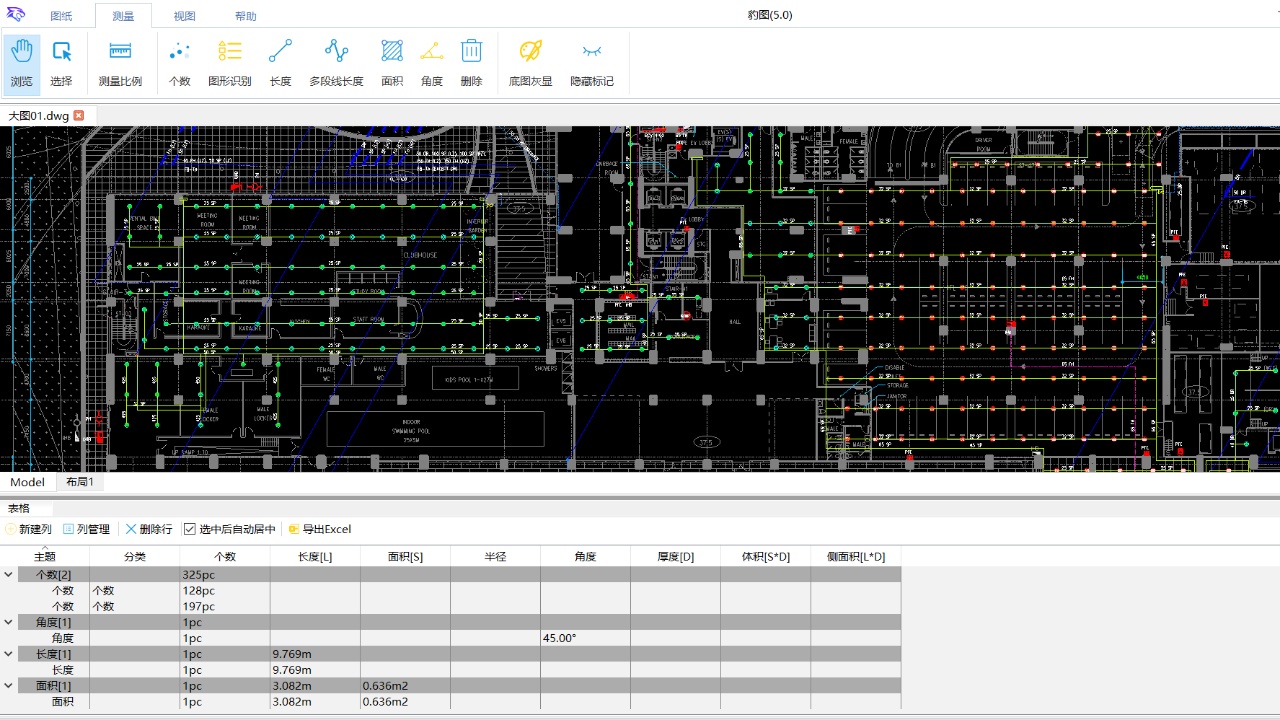
豹图CAD软件功能
1.CAD飞快开图:工程师细致优化图纸引擎,飞速打开DWG图纸;
2.告别乱码:内置字库,告别图纸乱码,特殊符号清晰呈现。
3.完整呈现:高效率内核引擎让填充、线宽等重要信息完整呈现。不看残缺的图。
4.底图灰显:右键灰显底图,让标注和底图对比更明显,检查更清晰。
5.图层功能:可快速隐藏选中图元所对应的图层,直接又直观。
6.精细捕捉:6种捕捉方式,大捕捉框定位既准确又方便
7.快速测量:支持个数、长度、多段线长度、面积、角度快速测量。
8.拾取测量:可拾取矢量线和面。独创拾取和绘制相结合,测量方便又灵活。
9.多彩属性:支持颜色、透明度、标注内容、线型线宽的定制、工作完成的漂亮。
10.多值齐标:可自行挑选重要属性和测量结果一起标记到图形上,一目了然。
11.特色表格:集中管理所有数据,数据与图纸标注上下呼应,方便检查。
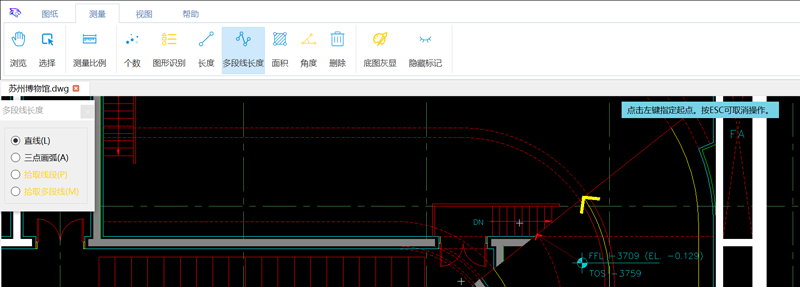
豹图CAD应用场景:
大量看图
工程造价或设计审图时,需要大量翻阅CAD图纸,豹图飞一样的看图速度让您事半功倍。
算量核量
对于机械、机电、安装、土建等专业,利用豹图测量功能,让您快速统计个数、长度、面积等工程量。
图纸设计
图纸设计过程中,需要团队成员协作完成,对于不同设计部分的协作以及对图纸的意见评审和反馈,都能通过豹图进行批注,配合批注列、修改进度列、日期列等自定义列,能有效管理和追踪设计意见的执行落地情况。
软件适配
对于现有的大量工业软件,仅支持低版本CAD图纸,使用版本格式转换功能,得到不同版本图纸文件以满足生产需要。
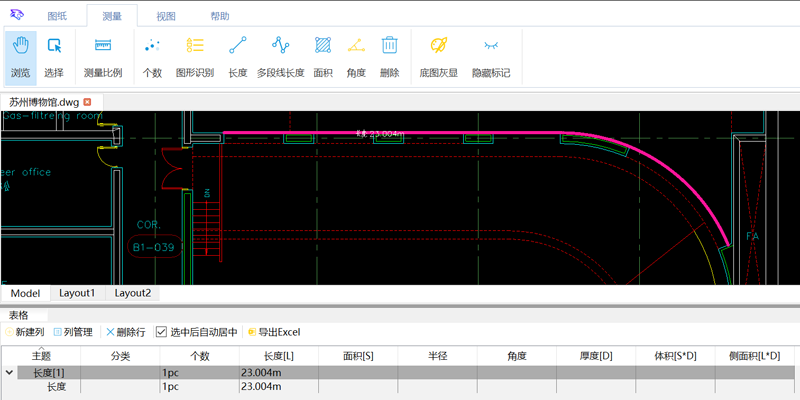
豹图CAD产品优势:
速度快
国际领先的图纸内核引擎,针对大图纸独创优化算法,打开图纸速度飞快。
测量灵活
内置长度面积等基本量,并支持自定义表达式,测量更灵活。
免费
格式转换、图形识别、连续测量、数据汇总统计等大量实用功能全免费。
客服响应及时
客服即时通讯日常在线,随问随答。
上一篇:金舟CAD编辑器免费版
下一篇:LibreCAD电脑版




 360解压缩软件2023
360解压缩软件2023 看图王2345下载|2345看图王电脑版 v10.9官方免费版
看图王2345下载|2345看图王电脑版 v10.9官方免费版 WPS Office 2019免费办公软件
WPS Office 2019免费办公软件 QQ浏览器2023 v11.5绿色版精简版(去广告纯净版)
QQ浏览器2023 v11.5绿色版精简版(去广告纯净版) 下载酷我音乐盒2023
下载酷我音乐盒2023 酷狗音乐播放器|酷狗音乐下载安装 V2023官方版
酷狗音乐播放器|酷狗音乐下载安装 V2023官方版 360驱动大师离线版|360驱动大师网卡版官方下载 v2023
360驱动大师离线版|360驱动大师网卡版官方下载 v2023 【360极速浏览器】 360浏览器极速版(360急速浏览器) V2023正式版
【360极速浏览器】 360浏览器极速版(360急速浏览器) V2023正式版 【360浏览器】360安全浏览器下载 官方免费版2023 v14.1.1012.0
【360浏览器】360安全浏览器下载 官方免费版2023 v14.1.1012.0 【优酷下载】优酷播放器_优酷客户端 2019官方最新版
【优酷下载】优酷播放器_优酷客户端 2019官方最新版 腾讯视频播放器2023官方版
腾讯视频播放器2023官方版 【下载爱奇艺播放器】爱奇艺视频播放器电脑版 2022官方版
【下载爱奇艺播放器】爱奇艺视频播放器电脑版 2022官方版 2345加速浏览器(安全版) V10.27.0官方最新版
2345加速浏览器(安全版) V10.27.0官方最新版 【QQ电脑管家】腾讯电脑管家官方最新版 2024
【QQ电脑管家】腾讯电脑管家官方最新版 2024 360安全卫士下载【360卫士官方最新版】2023_v14.0
360安全卫士下载【360卫士官方最新版】2023_v14.0